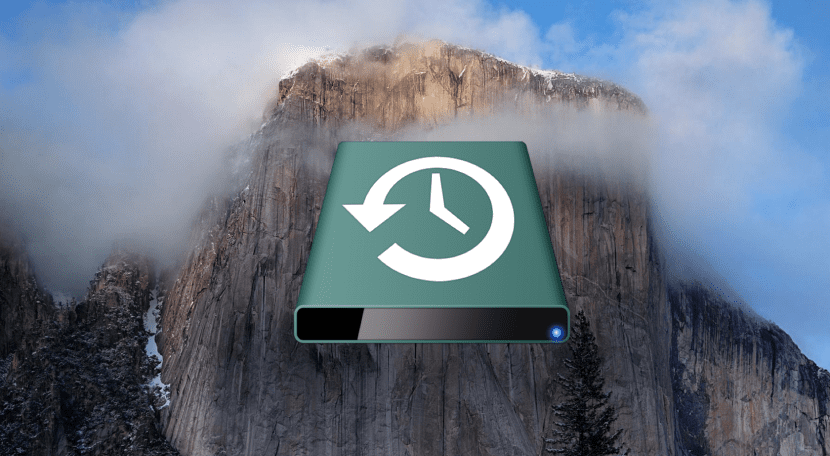
સમય મશીન હંમેશા એક છે સૌથી ઉપયોગી વિકલ્પો આપણા જીવનને વધુ જટિલ બનાવ્યા વિના બેકઅપમાં અમારા ડેટા અને ફાઇલોની સુરક્ષા કરવા માટે, પરંતુ કેટલીકવાર તે સરળતા આપણને આપણા મગજમાં ખોવાઈ જાય છે અને એપ્લિકેશનને જોઈએ તે પ્રમાણે ગોઠવવી નથી, તેથી તે જરૂરી કરતાં વધુ માહિતીને બચાવે છે.
આ પોસ્ટમાં આપણે જોશું કેવી રીતે ફક્ત સાથે કેટલાક પ્રારંભિક પગલાં અને એકદમ સરળ અમે ટાઇમ મશીનને કહી શકીએ કે કઇ ફાઇલોને બેકઅપમાંથી બાકાત રાખવી જેથી "જંક" અથવા અપ્રચલિત ફાઇલોને બચાવવા સિવાય મોટા કદની નકલો બનાવો જે ઘણી બધી ડિસ્ક જગ્યા લે છે.

પ્રથમ અને સૌથી સ્પષ્ટ બાબત એ છે કે સ્ક્રીનની ટોચ પર ટાઈમ મશીન પસંદગીઓ દાખલ કરવી, આયકન પર ક્લિક કરો અને "ટાઇમ મશીનમાં પસંદગીઓ પેનલ ખોલો" પર ક્લિક કરો, આપણે તળિયે જઈશું અને વિકલ્પો પર ક્લિક કરીશું, છેવટે ફક્ત તે ક્ષણે બીજી સ્ક્રીન ખુલશે જેમાં આપણે કઈ ફાઇલો અથવા પાર્ટીશનો પસંદ કરી શકીએ છીએ બેકઅપ લેતી વખતે બાકાત.
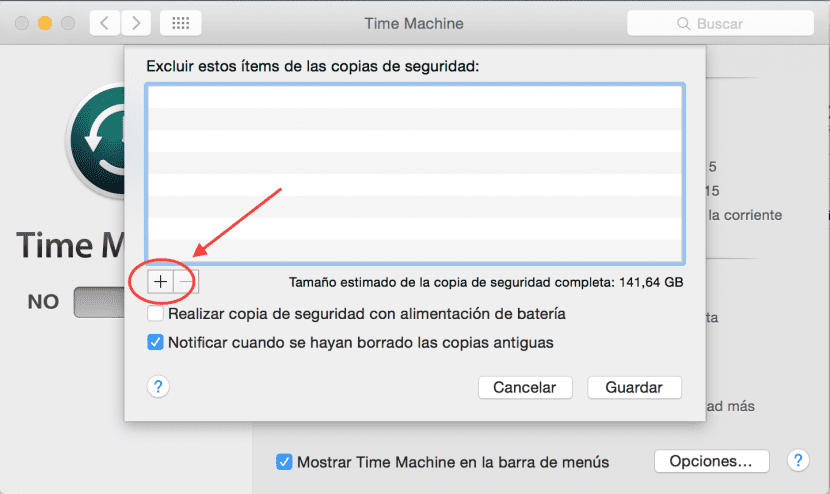
એકવાર આપણે ફાઇન્ડર વિંડોમાંથી જે જોઈએ છે તે પસંદ કરીશું જે ખુલશે, આપણે ફક્ત «સેવ on પર ક્લિક કરવું પડશે જેથી કરીને ફેરફાર લાગુ પડે છે અને તે જ ક્ષણથી કે ટાઈમ મશીન ફરીથી સૂચવેલું છે તે ક copyપિ કરતું નથી.
જેમ તમે જોઈ શકો છો, મારા મBકબુક પરનો બ backupકઅપ લગભગ 141,64 જીબી ડિસ્ક જગ્યા ધરાવે છે, તેથી આ સરળ પગલાંને અનુસરીને અને ઘણાં સમય પહેલાથી જુદા જુદા વિડિઓઝ અને ફોટાવાળા ફોલ્ડરને બાકાત રાખીને, હું બચાવવા માટે સક્ષમ છું. 20 જીબીથી વધુ ડેટા, કંઈક કે જેનો અર્થ મારા માટે દિવસ અને રાત છે કારણ કે મને જગ્યાની જરૂર હતી.